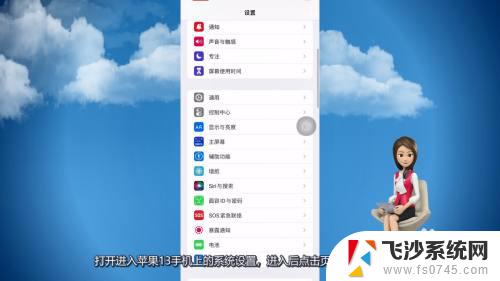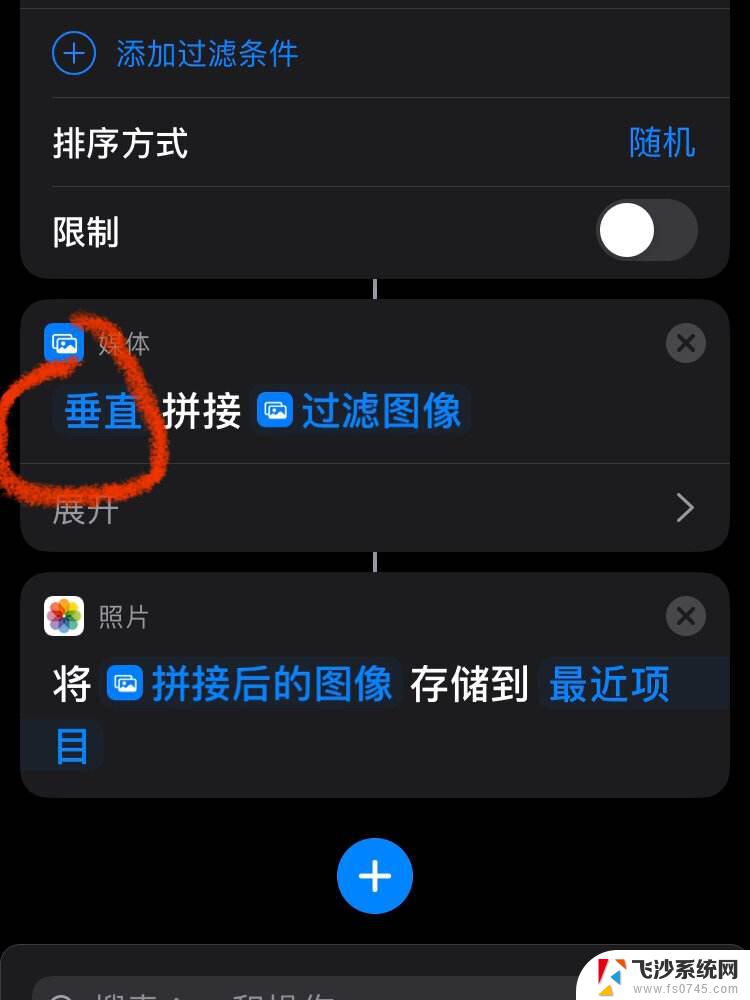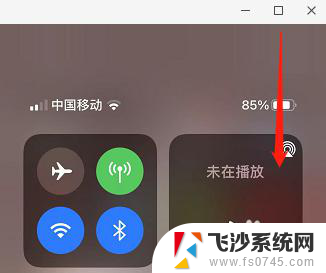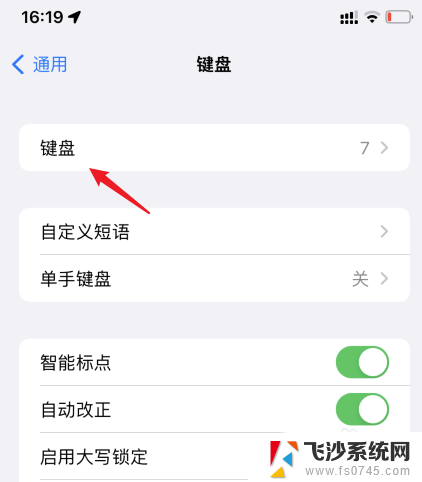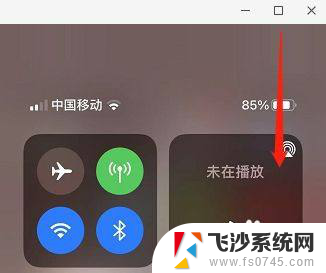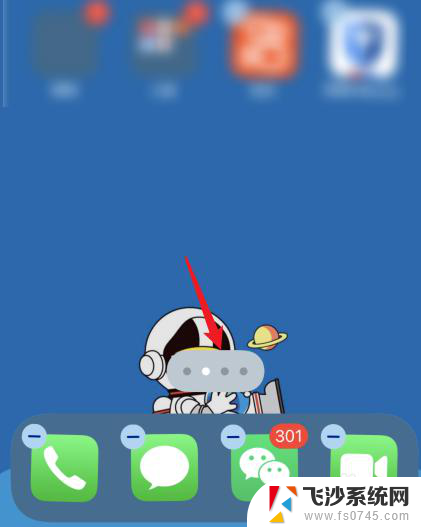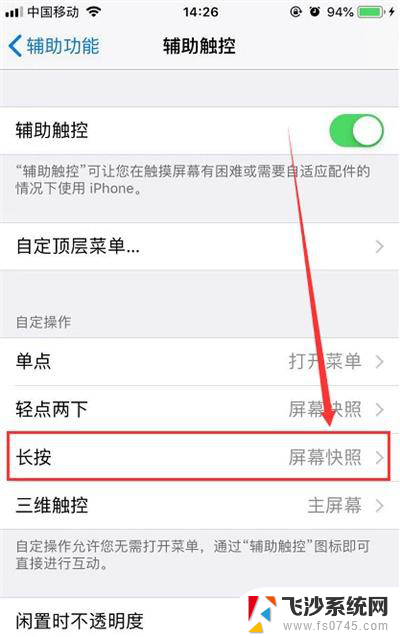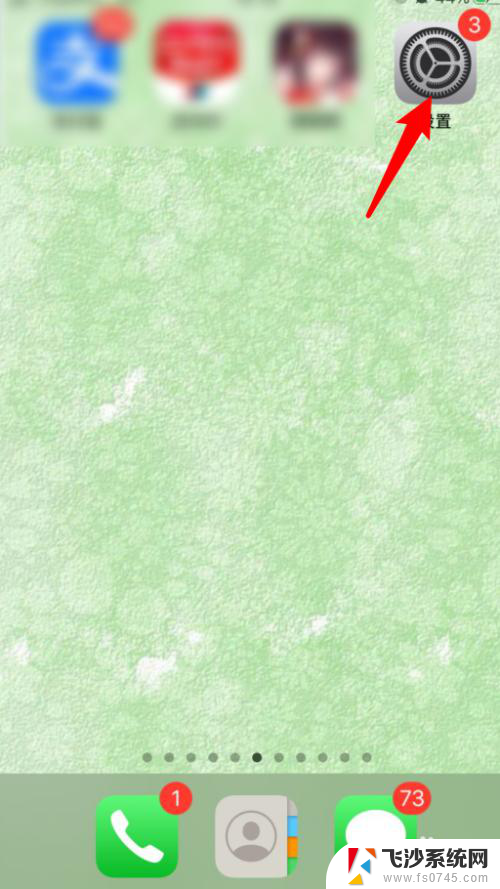苹果13截屏设置在哪里找到 苹果13截屏方法
更新时间:2025-04-01 09:55:27作者:xtang
苹果13作为苹果公司最新推出的手机产品,备受消费者关注,其中截屏功能一直是手机用户常用的功能之一。苹果13的截屏设置在哪里找到呢?苹果13的截屏方法又是怎样的呢?在这篇文章中我们将为您详细介绍苹果13的截屏设置和方法,让您轻松掌握如何在苹果13上进行截屏操作。愿本文能为您带来帮助和指导。
具体步骤:
1.进入设置点击辅助功能
打开进入苹果13手机上的系统设置,进入后点击页面里的辅助功能。
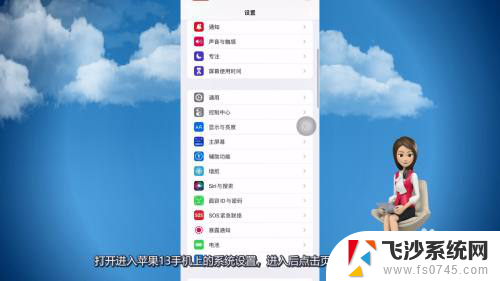
2.点击触控一栏
进入辅助功能界面后,点击动作交互下的触控选项。
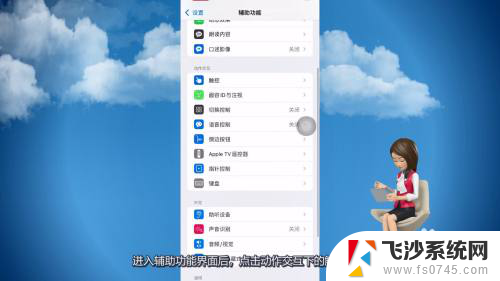
3.选择轻点两下选项
进入后将页面向上滑动并点击轻点背面,进入后选择轻点两下。

4.勾选截屏一栏
跳转到轻点两下设置页面后,勾选截屏这个选项。轻点手机背面两下即可截屏。
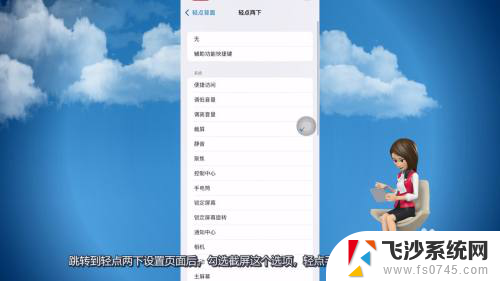
以上就是苹果13截屏设置在哪里找到的全部内容,有遇到这种情况的用户可以按照小编的方法来进行解决,希望能够帮助到大家。